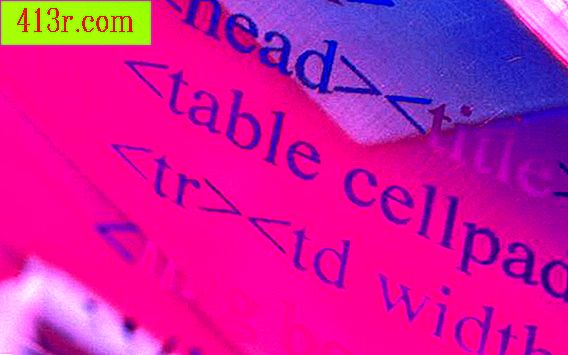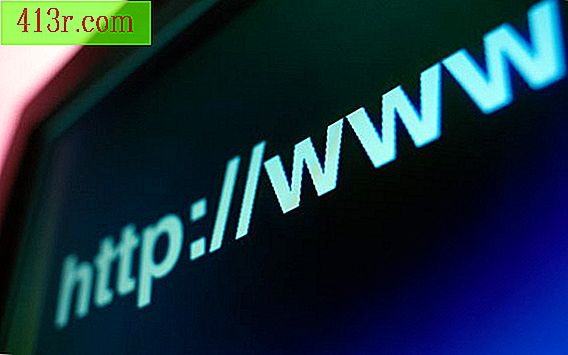Cum se instalează o imprimantă Canon MP160 fără disc

Pasul 1
Accesați site-ul "http://usa.canon.com/cusa/home" și identificați câmpul de căutare găsit în colțul din dreapta sus al site-ului. Introduceți "Canon MP160" în câmpul de căutare și faceți clic pe butonul "Căutare". Faceți clic pe linkul care ia numele "Drivere și software" (Drivere și software).
Pasul 2
Selectați sistemul de operare al calculatorului din meniul derulant cu numele "Alegeți sistemul de operare". Faceți clic pe link-ul de mai jos "Drivere" și salvați programul de instalare într-o locație ușor accesibilă pe computer.
Pasul 3
Conectați cablul de alimentare al imprimantei la portul corespunzător din spatele dispozitivului, în apropierea centrului din partea inferioară a paginii. Introduceți un capăt al cablului USB în portul corespunzător de pe spatele imprimantei, lângă marginea dreaptă. Examinați panoul de control, situat pe partea frontală a imprimantei. Apăsați butonul de alimentare, lângă marginea din dreapta a panoului.
Pasul 4
Utilizați cele două butoane cu săgeți de sub ecranul LCD pentru a alege limba corespunzătoare, apoi apăsați butonul imediat spre dreapta pentru a confirma selecția. Luați marginile panoului de control și ridicați-l până se deschide unitatea de scanare. Coborâți suportul scanerului, care se află sub marginea din dreapta a scanerului.
Pasul 5
Găsiți cartușul de imprimantă, care se află pe partea stângă a interiorului imprimantei. Scoateți banda de pe cartușele de cerneală. Introduceți negrul în slotul din stânga; Apăsați cartușul până când acesta este fixat. Instalați cartușul color în celălalt slot în același mod. Ridicați unitatea de scanare și pliați suportul. Coborâți unitatea înapoi în poziția sa inițială.
Pasul 6
Trageți pentru a deschide tava pentru hârtie, instalată de-a lungul marginii posterioare a unității de scanare. Desfaceți extensia suportului de hârtie atașată la capătul hârtiei. Așezați hârtia în tavă; Nu depășiți cantitatea limitată indicată pe eticheta din dreapta tăvii. Apăsați pe laturile ghidajului tăvii de hârtie, apoi împingeți-o în sus pe marginea teancului de foi. Apăsați tava de ieșire a hârtiei în jos, care este instalată sub panoul de control al imprimantei.
Pasul 7
Găsiți aplicația de instalare pe care ați descărcat-o pe computer; dacă funcționează cu sistemul de operare X, conectați restul capătului cablului USB la computer în acest moment. Porniți aplicația de instalare și urmați instrucțiunile care apar pe ecran; dacă funcționează cu Windows, conectați cablul USB la computer atunci când este indicat.